小米手机悬浮一屏多窗口软件为用户提供了更加便捷的多任务处理方式,通过开启软件悬浮窗口功能,用户可以同时在屏幕上浮动显示多个应用程序,实现快速切换和操作。这项功能不仅提升了手机的多任务处理能力,还提供了更加灵活的使用体验。如何开启小米手机的软件悬浮窗口呢?接下来将为大家详细介绍。
小米手机如何开启软件悬浮窗口
方法如下:
1找到应用管理。首先打开手机设置,然后要使劲往下滑。滑到最底下会看到应用设置和管理,点开其中的应用管理。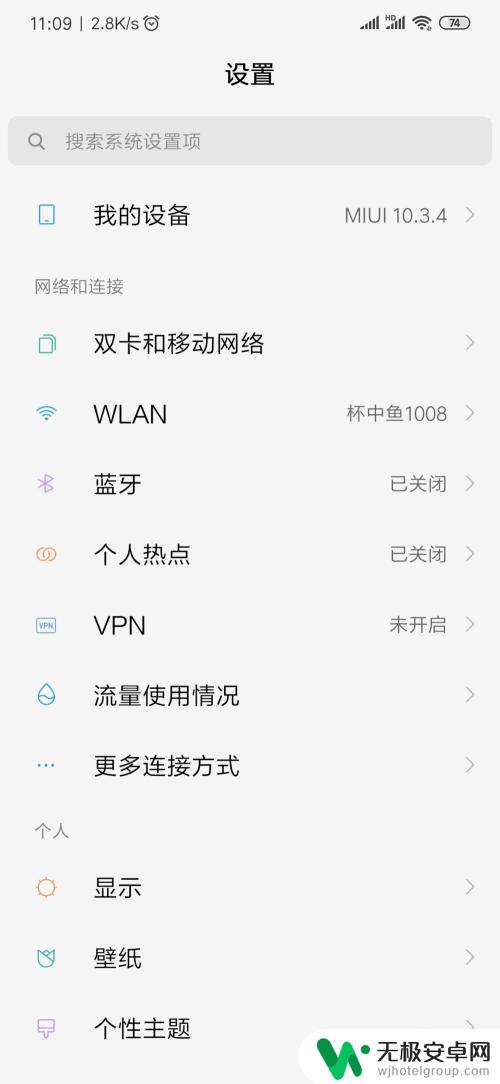
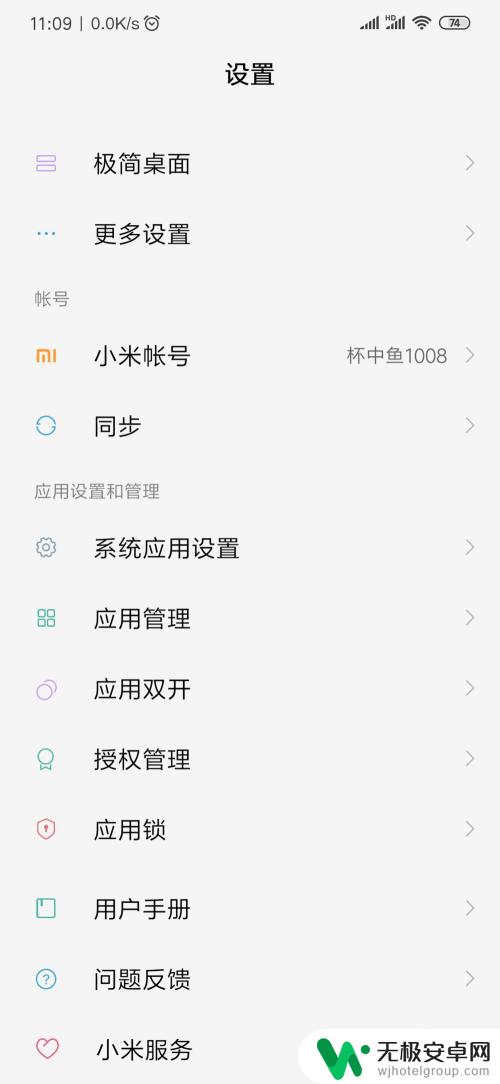 2选择应用。之后在这个界面里找到你要开启悬浮窗的软件,比如微信。点击选择微信。
2选择应用。之后在这个界面里找到你要开启悬浮窗的软件,比如微信。点击选择微信。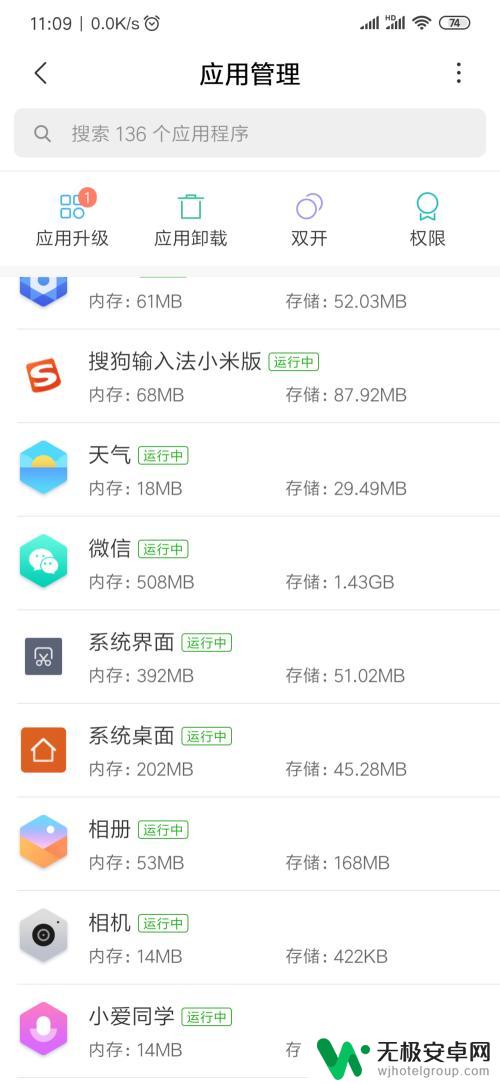 3开启悬浮窗权限。找到权限相关中的权限管理并点击,之后我们会看到下方有一项显示悬浮窗。点开它,选择允许显示悬浮窗就可以了。
3开启悬浮窗权限。找到权限相关中的权限管理并点击,之后我们会看到下方有一项显示悬浮窗。点开它,选择允许显示悬浮窗就可以了。

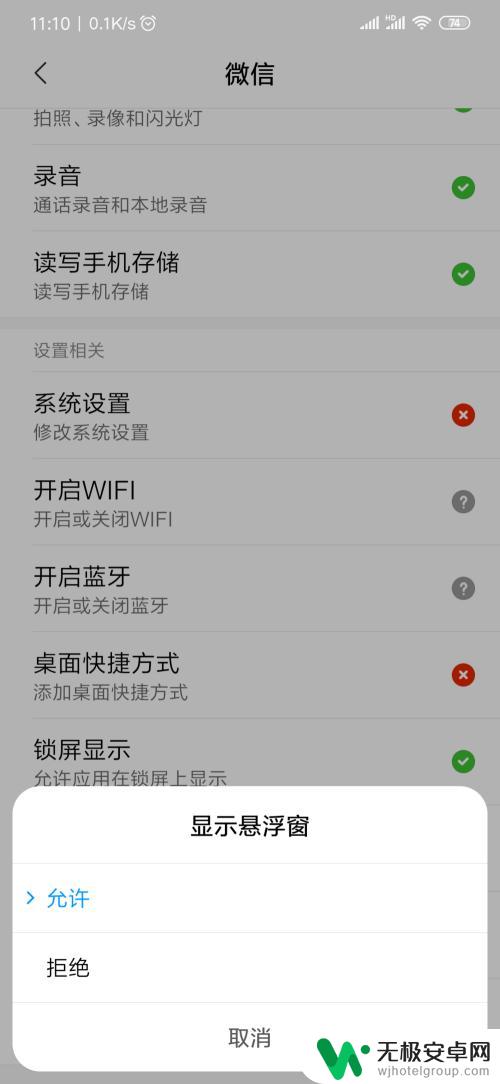
以上就是小米手机悬浮一屏多窗口软件的全部内容,如果遇到此情况,你可以根据小编的操作进行解决,非常简单快速,一步到位。











